Совет
Классификация шрифтов
Классификация шрифтов порядком запутана и противоречива. Но, несмотря на огромное количество шрифтов по применению их можно разделить всего на 3 группы:
· шрифты с засечками (антиква - serif);
· шрифты без засечек (гротески - sans serif);
· прочие - декоративные (decorative), рукописные (script) и т. п.
Виды шрифтов изображены на рис. 3.1.

Рис. 3.1. Три типа шрифтов
Различные исследования показали, что шрифты с засечками читаются легче, так как засечки помогают взгляду передвигаться от буквы к букве, и буквы при этом не сливаются друг с другом. С другой стороны, буквы без засечек легче читать в шрифтах очень большого или очень малого размера. Но установить единообразные правила практически невозможно, так как кроме начертания огромное значение имеет кегль шрифта, длина строк, интерлиньяж, свободное пространство и даже бумага (при представлении продукции в бумажном виде). Декоративные шрифты имеют произвольный рисунок символов и применяются в основном как элементы дизайна. Их не рекомендуется использовать в качестве основного текста, так как они неудобочитаемые. Заголовки, броские выделения – вот место таких шрифтов в тексте.
Необходимость выбора из большого числа шрифтов может испугать новичка. Но не стоит бояться, приглядывайтесь к тому, какие шрифты используют ваши коллеги, создайте шрифтовой каталог шрифтов, имеющихся в вашем распоряжении. Выберите 5-10 шрифтов, которые наиболее вам симпатичны, и пользуйтесь ими. Постепенно добавляйте в вашу гарнитуру новые начертания, разнообразьте свой стиль.
Во время инсталляции Windows производится установка набора стандартных шрифтов, файлы которых записываются на винчестер. Windows и другие приложения используют эти шрифты по умолчанию. Всегда возможно в дальнейшем установить дополнительные или удалить уже установленные шрифты.
Удобнее всего установить новый шрифт, используя пиктограмму Шрифты в Панели управления, при нажатии на которую открывается окно с перечнем шрифтов, уже установленных в системе (рис. 3.2).
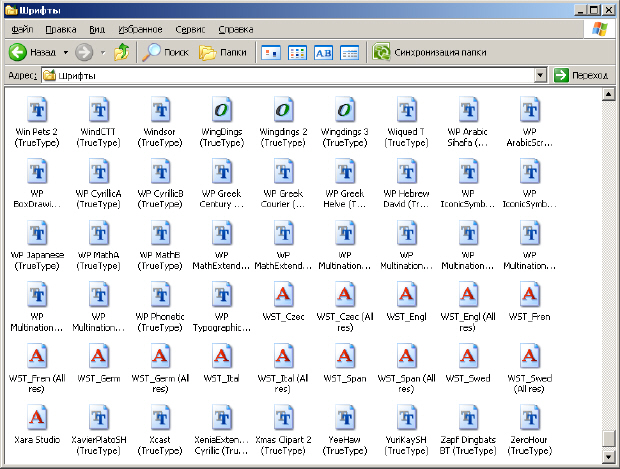
Рис. 3.2. Окно Шрифты
Для установки нового шрифта служит команда Файл - Установить шрифт. В появившемся при выполнении данной команды диалоговом окне Добавление шрифтов следует выбрать папку, в которой находится устанавливаемый в систему шрифт (или шрифты).
Далее, выделяя шрифт щелчком мыши, выберите из списка шрифты необходимые для установки, причем для выбора не одного, а сразу нескольких шрифтов следует держать нажатой клавишу <Ctrl>.
Примечание:
В Windows существует специальная системная папка шрифтов Windows\Fonts. Для того чтобы шрифты, которые вы устанавливаете, были скопированы в эту папку, в диалоговом окне Добавление шрифтов предусмотрен специальный флажок Копировать шрифты в папку Fonts. Будучи установленным, шрифт заносится в системный реестр, после чего становится доступным для всех приложений Windows (и для PowerPoint тоже).
 2014-02-10
2014-02-10 614
614








